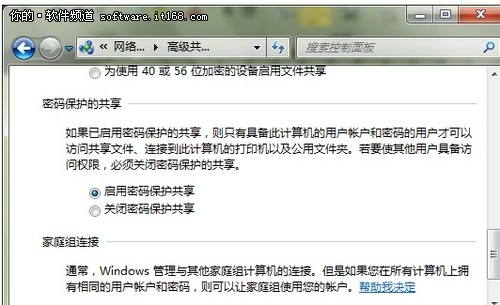
咱们假定有两台 计算机,各自取名为 A与 B,将一个共享文件夹创建于1,且通过 Eric 此本地帐户进行保护,随后通过 B 的用户去使用计算机 A 上边用户 Eric 的凭据访问。接下来咱们如此操作:
第一. 首先在A上创建一个共享的文件夹,比如,新建一个名叫"Share"的文件夹,通过右键单击,选取“属性”选项,随后切换至“共享”选项卡。
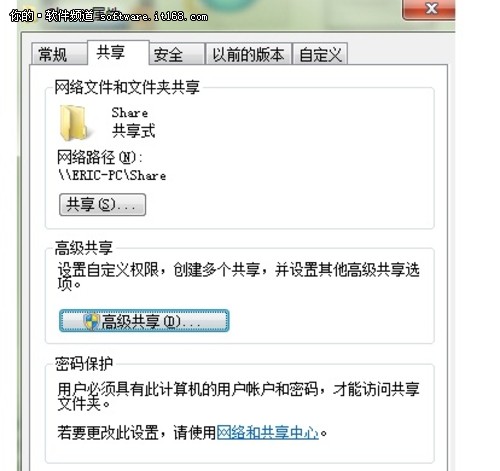
在此选项卡的下端,很明显的能够清楚当前电脑处在启用密码保护共享状态,用户一定要有这个电脑的账户与密码方可浏览共享文件夹。
第一.通过左键 点击"高级共享",跳出配置对话框,选取"共享此文件夹"前边的复选框,随后单击"权限"按钮。
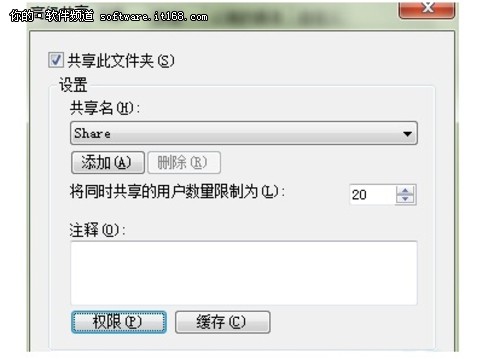
第三. 如此便在跳出的权限配置对话框里,选取默认的"Everyone"组,删了它。
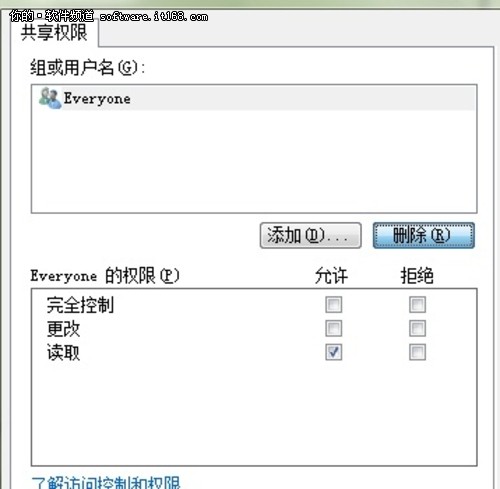
第四. 再单击"添加"按钮,在跳出的"选择用户或组"对话框里,咱们键入一个用户账户而且得有密码,随后点击右边“检查名称”。名称正确前端会自动添加电脑名称,与此同时也会添加下划线。
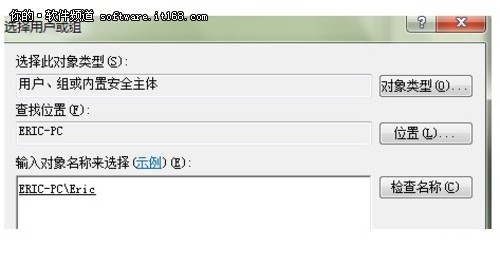
第五. 在"选择用户或组"对话框下侧点击"确定",返回至权限设置的对话框,若要决定远端客户在访问这个文件夹为只读,则咱们能够进行勾选的方式选择。
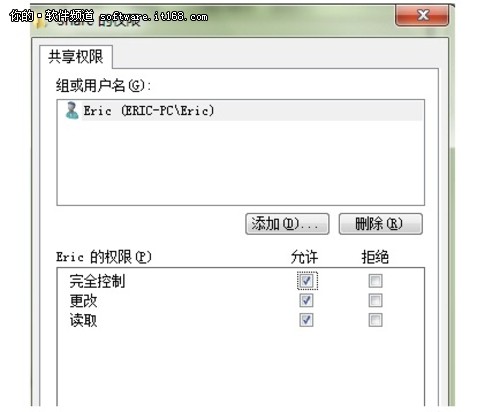
第六. 最后在“高级共享”的配置对话框点击“确定”便OK了。如此便创建了一个仅有特定用户方可访问其内容的共享。
第七. 通过B上任何一个用户登录B计算机,先打开资源管理器,在上端地址栏键入UNC路径访问A计算机。这便要求A、B处于同一个工作组同时是在同一个网段里,同时仍需启用“网络发现”等设置。在此,假定计算机 A 的计算机名是"Eric-PC",而且 IP 地址为"192.168.2.102",如此便能够在资源管理器的地址栏输入"\\Eric-pc"也能够输入\\192.168.2.102且按Enter键访问。
第八 这时,跳出凭据输入框。根据指示分别键入用户名和密码 。用户名需要通过"计算机名\用户名"的方式键入。
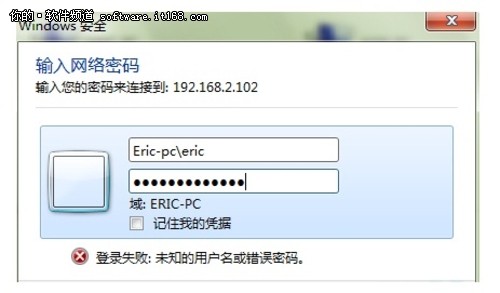
经过上述的步骤,你能够很容易创建属于受密码保护的共享,并且仅对特定用户开放。此便为 Windows7中"启用密码保护共享"的一个优势,能够利用其限制使用不一样帐户凭据登录分别能够访问不一样共享文件夹。
希望以上内容对大家有所帮助!


